WIN10专业版系统电脑如何切换到外接显示器的方法
发布日期:2018-07-05 12:21 作者:深度技术 来源:www.shenduwin10.com
WIN10专业版系统电脑如何切换到外接显示器的方法
1、在Win10系统下接好外接显示器后按FN+F4或者WIN+P后可以选择外接显示器模式;
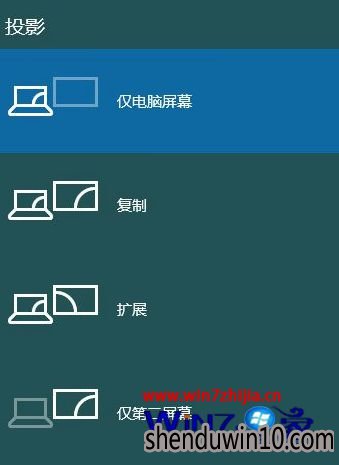
2、在系统桌面下也可以通过显卡控制台来切换外接显示,本次以英特尔显卡控制台为例。右单击桌面空白处,在弹出菜单点击“图形属性”,在“图形属性”中点击“显示器”;

3、进入“显示器”设置项目后点击“多屏显示”;

4、在“多屏显示”里面可以选择“显示器模式”来切换外接显示器。

以上就是WIN10专业版系统电脑如何切换到外接显示器的方法的全部内容,希望以上的教程能帮到有需要的用户!
精品APP推荐
翼年代win8动漫主题
EX安全卫士 V6.0.3
清新绿色四月日历Win8主题
u老九u盘启动盘制作工具 v7.0 UEFI版
Doxillion V2.22
思维快车 V2.7 绿色版
地板换色系统 V1.0 绿色版
点聚电子印章制章软件 V6.0 绿色版
优码计件工资软件 V9.3.8
Ghost小助手
风一样的女子田雨橙W8桌面
Process Hacker(查看进程软件) V2.39.124 汉化绿色版
海蓝天空清爽Win8主题
淘宝买家卖家帐号采集 V1.5.6.0
PC Lighthouse v2.0 绿色特别版
慵懒狗狗趴地板Win8主题
彩影ARP防火墙 V6.0.2 破解版
foxy 2013 v2.0.14 中文绿色版
游行变速器 V6.9 绿色版
IE卸载工具 V2.10 绿色版
- 专题推荐
- 深度技术系统推荐
- 1萝卜家园Windows11 体验装机版64位 2021.09
- 2深度技术Ghost Win10 x64位 特别纯净版v2018.01(绝对激活)
- 3深度技术Ghost Win10 X64 精选纯净版2021v03(激活版)
- 4深度技术Ghost Win10 X32增强修正版2017V01(绝对激活)
- 5深度技术Ghost Win10 x64位 完美纯净版2019年05月(无需激活)
- 6深度技术Ghost Win10 x64位 多驱动纯净版2019V08(绝对激活)
- 7深度技术 Ghost Win10 32位 装机版 V2016.09(免激活)
- 8深度技术 Ghost Win10 x86 装机版 2016年05月
- 9深度技术Ghost Win10 (64位) 经典装机版V2017.07月(免激活)
- 10深度技术Ghost Win10 X32位 完美装机版2017.09月(免激活)
- 深度技术系统教程推荐

